Стоит ли обновлять драйверы Windows
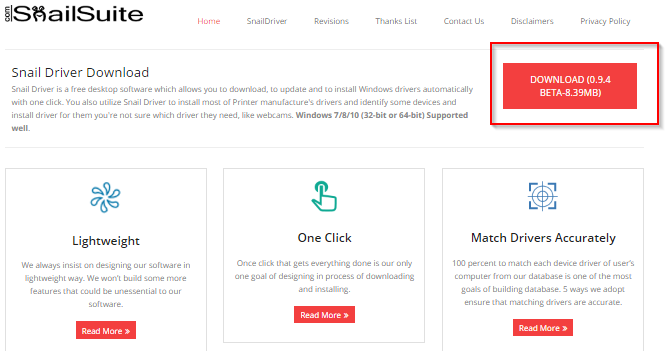
Зачем нужны драйверы и когда они действительно важны
Драйвер — это программный компонент, который позволяет операционной системе управлять аппаратным устройством. Без корректного драйвера устройство может работать неправильно или вообще не обнаруживаться системой.
Коротко:
- Драйверы обеспечивают совместимость и оптимизацию работы устройств.
- Если всё работает нормально, срочной необходимости обновлять драйверы нет.
- Обновления нужны при появлении ошибок, ухудшении производительности или поддержке новых функций.
Важно: не обновляйте драйверы «на всякий случай». Неправильное обновление может привести к нестабильности.
Когда обновление оправдано
- Сеть или звук периодически пропадают.
- Принтер или сканер перестал стабильно работать.
- Появились ошибки устройств в Диспетчере устройств.
- Вы хотите выиграть в производительности в играх — для видеокарт обновления часто дают явный прирост.
Исключение видеокарт
Обновления драйверов видеокарты часто приносят реальные улучшения FPS, исправляют баги и добавляют оптимизацию под новые игры. Для геймеров и профессионалов графики — регулярная проверка драйверов GPU оправдана.
Как обновлять драйверы вручную
- Найдите модель устройства (Диспетчер устройств → устройство → Свойства → Сведения → ИД оборудования).
- Посетите сайт производителя (Intel, AMD, NVIDIA, Realtek, HP, Dell и т.д.).
- Сравните версию драйвера с той, что указана на сайте.
- Скачайте драйвер, создайте точку восстановления и установите.
Проблемы: стандартная Windows-инсталляция содержит десятки драйверов. Проверять всё вручную долго.
Автоматизация с Snail Driver
Snail Driver — утилита, которая сканирует систему, находит устаревшие драйверы и может скачать и установить обновления за вас.
Установка Snail Driver
- Перейдите на сайт Snail Suite и нажмите большую кнопку «Download».
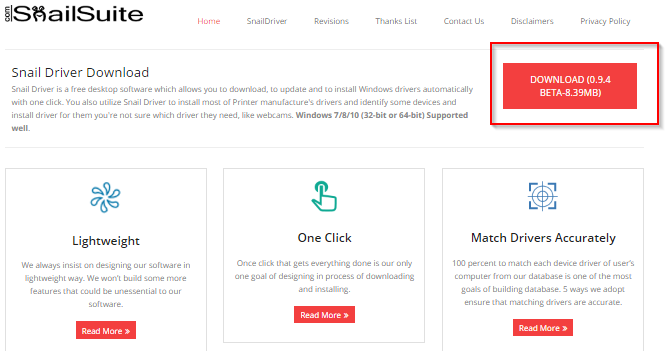
- Запустите скачанный установщик и установите программу обычным способом.
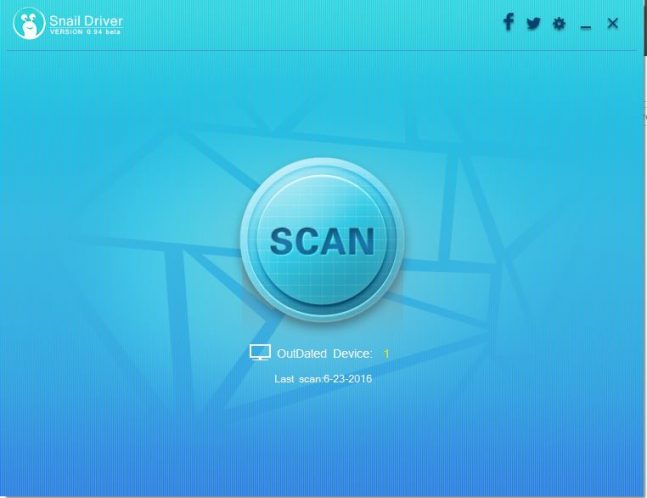
Настройки Snail Driver
Нажмите значок шестерёнки в правом верхнем углу, чтобы открыть настройки. Обратите внимание на опции автозапуска, автоматического сканирования и создания точки восстановления.
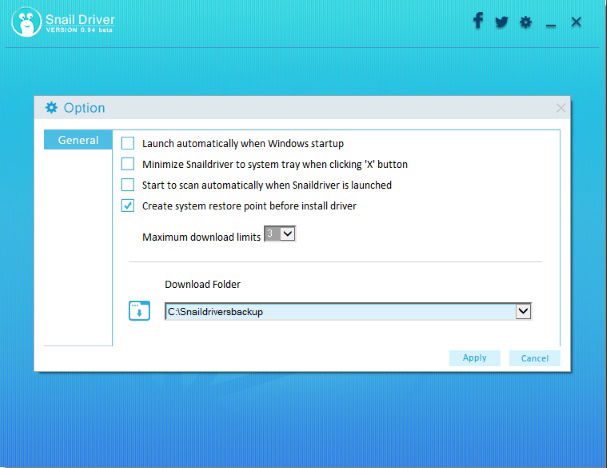
Рекомендация: отключите автозапуск и автообновление. Включите только создание точки восстановления перед установкой драйвера.
Сканирование системы
Нажмите большую кнопку «Scan». Программа просканирует систему и покажет список устаревших драйверов. Процесс занимает несколько минут.

Обновление драйверов
Выберите нужные драйверы в списке и нажмите «Update». Snail Driver скачает и установит пакеты, предварительно создав точку восстановления.
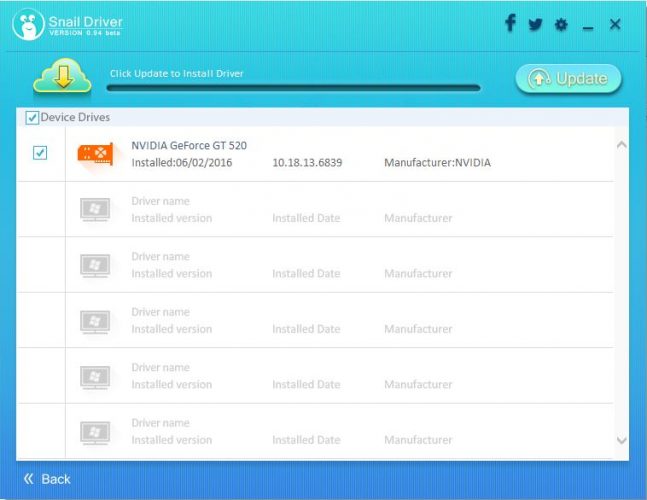
Плюсы: экономит время, минимизирует ручную работу.
Минусы: автоматические инструменты могут предлагать драйверы, отличные от рекомендованных OEM, поэтому проверяйте источник.
Альтернативные подходы
- Windows Update — безопасно, но не всегда содержит последние версии производителей.
- Диспетчер устройств — позволяет поискать обновления онлайн или указать локальный путь.
- Утилиты производителя (NVIDIA GeForce Experience, AMD Adrenalin, Intel Driver & Support Assistant) — обычно надёжнее для конкретного оборудования.
- Управляемые решения для бизнеса (SCCM, Intune) — для корпоративного окружения.
Когда обновления могут навредить
- Новая версия драйвера нестабильна для вашей конфигурации.
- У вас критичная рабочая среда с сертифицированным ПО.
- Драйверы поставляются производителем OEM в модифицированной форме — замена на чистую версию может лишить вас специфичных функций.
Мини-методология безопасного обновления драйверов
- Идентифицируйте устройство и текущую версию драйвера.
- Сделайте точку восстановления системы или полную резервную копию важных данных.
- Скачайте драйвер с официального сайта производителя.
- Установите только один драйвер за раз и проверьте систему в течение 24–48 часов.
- В случае проблем откатитесь к точке восстановления.
Матрица рисков и способы снижения
| Риск | Вероятность | Влияние | Меры снижения |
|---|---|---|---|
| Нестабильная система после обновления | Средняя | Высокое | Создание точки восстановления, установка поэтапно |
| Потеря специфичных OEM-функций | Низкая | Среднее | Проверять релизы OEM и отзывы пользователей |
| Неправильный драйвер от стороннего источника | Низкая | Высокое | Использовать только официальные источники |
Ролевые чек-листы
Геймер:
- Проверять драйвер GPU при выходе крупного релиза игры.
- Устанавливать обновления только с сайта NVIDIA/AMD.
- Делать точку восстановления перед обновлением.
ИТ-администратор:
- Тестировать драйвер в контрольной группе.
- Автоматизировать развертывание через управляемую систему обновлений.
- Фиксировать версии и откатные планы.
Обычный пользователь:
- Обновлять только при заметных проблемах.
- Использовать Windows Update или официальные утилиты производителя.
- Не устанавливать драйверы из непроверенных источников.
Критерии приёмки
- Устройство работает без ошибок в течение 48 часов после обновления.
- Производительность не снизилась по сравнению с предыдущей версией.
- При необходимости можно вернуться к прежней версии через точку восстановления.
Быстрое руководство в виде блок-схемы
flowchart TD
A[Есть проблема или нужен прирост производительности?] -->|Да| B{Устройство видеокарта?}
A -->|Нет| Z[Не обновлять, мониторить]
B -->|Да| C[Скачать драйвер с сайта производителя]
B -->|Нет| D[Проверить Windows Update и сайт производителя]
C --> E[Создать точку восстановления]
D --> E
E --> F[Установить драйвер и тестировать 48 часов]
F --> G{Проблемы?}
G -->|Да| H[Откат к точке восстановления]
G -->|Нет| I[Ожидаемое состояние]Глоссарий
- Драйвер: программа, связывающая ОС и аппаратное устройство.
- OEM: производитель оригинального оборудования.
- Точка восстановления: снимок системных файлов для отката изменений.
Заключение
Обновлять драйверы Windows — хорошая практика при целевом подходе. Не нужно сильно беспокоиться, если система стабильна. Для игровых видеокарт и при конкретных проблемах обновления важны. Всегда создавайте точку восстановления и проверяйте источник обновления.
Сводка:
- Обновляйте по необходимости.
- Для видеокарт — проверяйте часто.
- Используйте официальные источники или проверенные утилиты вроде Snail Driver, но сохраняйте осторожность и резервные копии.
Похожие материалы

Троян Herodotus: как он действует и как защититься

Включить новое меню «Пуск» в Windows 11

Панель полей PivotTable в Excel — руководство

Включить новый Пуск в Windows 11 — инструкция

Как убрать дубликаты Диспетчера задач Windows 11
